任何一种色彩都有它特定的明度、色相和纯度。而使用“色相/饱和度”与“替换颜色”命令可针对图像颜色的三要素进行调整。
1.“色相/饱和度”命令
“色相/饱和度”命令可以调整图像的色彩及色彩的鲜艳程度,还可以调整图像的明暗程度。
“色相/饱和度”命令具有 2 个功能:首先能够根据颜色的色相和饱和度来调整图像的颜色,可以将这种调整应用于特定范围的颜色或者对色谱上的所有颜色产生相同的影响。其次是在保留原始图像亮度的同时,应用新的色相与饱和度值给图像着色。
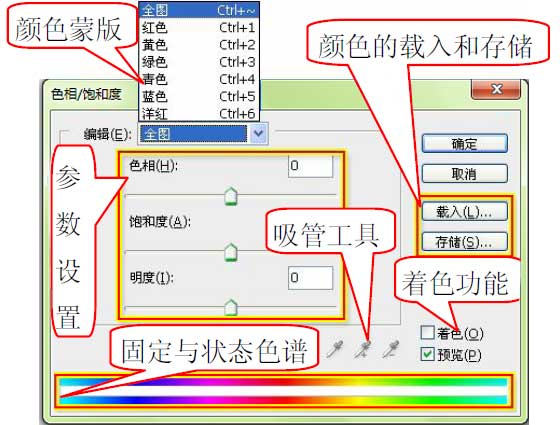
色相:顾名思义即各类色彩的相貌称谓,如大红、普蓝、柠檬黄等。该选项可以用来更改图像的色相。
饱和度:该选项用于增强图像的色彩浓度。
明度:该选项用于调整图像的明暗程度。
着色:该选项可以将一个色相与饱和度应用到整个图像或者选区中。启用“着色”选项,如果前景色是黑色或者白色,则图像会转换成红色色相。

如果前景色不是黑色或者白色,则会将图像色调转换成当前前景色的色相。这是因为启用“着色”选项后,每个像素的明度值不改变,而饱和度值则为 25。根据前景色的不同,其色相也随之改变。
颜色蒙版:可以专门针对某一种特定颜色进行更改,而其他颜色不变,那就是颜色蒙版。在该选项中可以对红色、黄色、绿色、青色、蓝色、洋红 6 种颜色进行更改。
在对话框的“编辑”下拉列表中默认的是全图颜色蒙版,选择除全图选项外的任意一种颜色,比如红色。然后保持其他选项参数不变,将“饱和度”参数设置为 65,发现花朵部分的色彩浓度增强。

2.“替换颜色”命令
“替换颜色”命令与刚介绍过的“色相/饱和度”命令中的某些功能相似,它可以先选定颜色,然后改变选定区域的色相、饱和度和亮度值。
打开一幅图像,执行“图像”“调整”“替换颜色”命令,弹出“替换颜色”对话框。
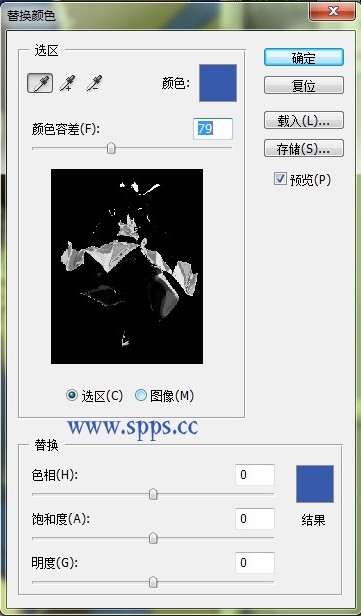
选取颜色:想要更改的颜色显示,可以双击该色块,打开“选择目标颜色”对话框选择一种颜色。
颜色容差:拖移“颜色容差”滑块或者输入一个值来调整蒙版的容差。此滑块控制选区中包括哪些相关颜色的程度。
吸管工具:打开“替换颜色”对话框后,默认情况下,选取颜色显示的是前景色,这时可以使用“吸管工具”在图像中单击选取要更改的颜色。还可以通过“添加到取样”按钮

以及“从取样中减去”按钮

调整选区的颜色范围。
替换:该选项组用于结果颜色的显示以及对结果颜色的色相、饱和度和明度的调。下图就是替换后的效果图。
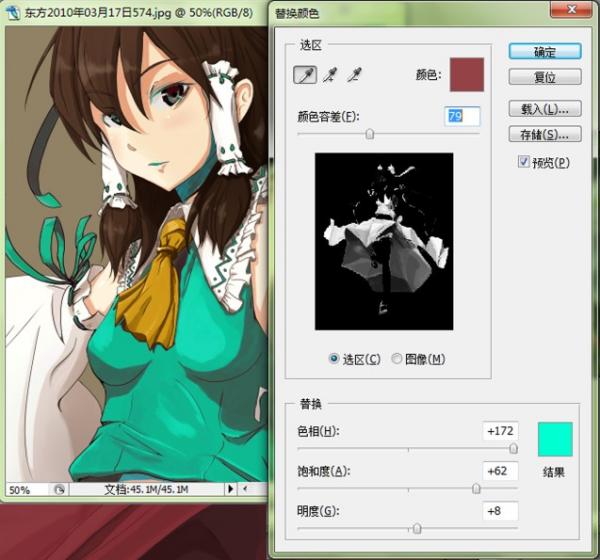
注:更多精彩教程请关注三联photoshop教程栏目,三联PS群:311270890欢迎你的加入


